Οι επαφές iPhone που δεν συγχρονίζονται είναι ένα από τα κοινά προβλήματα μεταξύ των χρηστών iPhone. "Πήρα πρόσφατα ένα iPad και έχω ένα iPhone 7, και τα δύο είναι στο iOS 11, αλλά δεν μπορώ να λάβω τις επαφές από το iPhone μου για συγχρονισμό με το iPad μου μέσω iCloud, οποιαδήποτε βοήθεια;" "Όταν προσθέτω μια επαφή στο iPhone X μου, δεν συγχρονίζεται ούτε με το iCloud και το Mac, όταν προσθέτω μια επαφή στον ιστότοπο του iCloud, συγχρονίζεται ωραία παντού, οποιεσδήποτε ιδέες;"
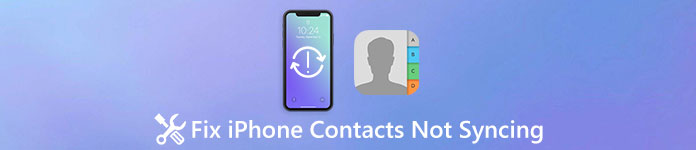
Πρόσφατα, λάβαμε ορισμένες αναφορές ότι οι επαφές iPhone δεν συγχρονίζονται σωστά. Μην ανησυχείς! Σε αυτό το σεμινάριο, θα δείξουμε τι πρέπει να κάνετε όταν οι επαφές iPhone δεν συγχρονίζονται με το iCloud ή το Mac.
- Μέρος 1: Πώς να διορθώσετε τις επαφές του iPhone που δεν συγχρονίζονται με το θέμα iCloud;
- Μέρος 2: Ο καλύτερος τρόπος για να δημιουργήσετε αντίγραφα ασφαλείας των επαφών του iPhone
Μέρος 1: Πώς να διορθώσετε τις επαφές του iPhone που δεν συγχρονίζονται με το θέμα iCloud;
Το iCloud είναι μια υπηρεσία βασισμένη σε σύννεφο. Σημαίνει ότι χρειάζεστε μια καλή σύνδεση στο internet κατά τη μεταφορά επαφών iPhone στο iCloud. Επιπλέον, ορισμένες ακατάλληλες ρυθμίσεις θα μπορούσαν να οδηγήσουν στις επαφές του iPhone που δεν συγχρονίζονται με το iCloud. Σε αυτό το μέρος, θα σας πούμε τους κοινούς τρόπους για να διορθώσετε αυτό το πρόβλημα.
Way 1: Ελέγξτε το δίκτυο Wi-Fi
Όταν συναντήσετε το πρόβλημα των επαφών iPhone που δεν συγχρονίζονται με το iCloud, το πρώτο πράγμα που πρέπει να κάνετε είναι να ελέγξετε τη σύνδεσή σας στο διαδίκτυο.
Βήμα 1. Ανοίξτε την εφαρμογή "Ρυθμίσεις" iOS από την αρχική οθόνη σας. πατήστε το όνομά σας και, στη συνέχεια, "Wi-Fi". Απενεργοποιήστε το δίκτυο Wi-Fi και ενεργοποιήστε το ξανά.
Βήμα 2. Εάν το πρόβλημα παραμένει, μεταβείτε στο "Γενικά"> "Επαναφορά" στην εφαρμογή "Ρυθμίσεις" και επιλέξτε "Επαναφορά ρυθμίσεων δικτύου". Όταν σας ζητηθεί, πατήστε "Επαναφορά ρυθμίσεων δικτύου" για επιβεβαίωση.
Δοκιμάστε να συγχρονίσετε τις επαφές του iPhone με το iCloud και θα πρέπει να λειτουργήσει τώρα.
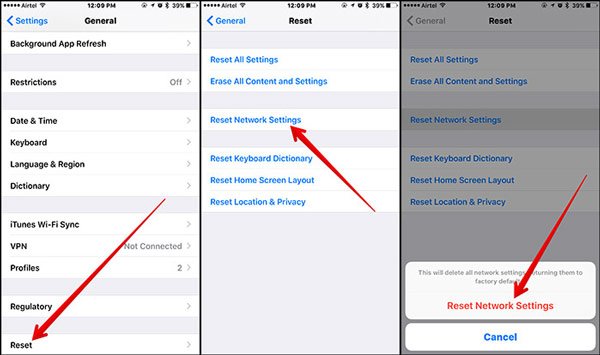
Way 2: Ορίστε το iCloud ως προεπιλεγμένο λογαριασμό
Μερικοί άνθρωποι δημιούργησαν περισσότερους από έναν λογαριασμούς στο iPhone, όπως ο Λογαριασμός Google. Ως αποτέλεσμα, το iCloud ενδέχεται να μην είναι ο προεπιλεγμένος λογαριασμός για την δημιουργία αντιγράφων ασφαλείας των επαφών σας στο iPhone. Προς το παρόν, θα αντιμετωπίσετε το πρόβλημα iCloud contacts not syncing. Η λύση είναι απλή. ορίστε το iCloud ως προεπιλεγμένο λογαριασμό και καταργήστε άλλους λογαριασμούς.
Βήμα 1. Μεταβείτε στην εφαρμογή Επαφές iPhone και πατήστε "Ομάδες" στην επάνω αριστερή γωνία της οθόνης.
Βήμα 2. Βεβαιωθείτε ότι έχετε επιλέξει το "All iCloud" και "Friends" και αποεπιλέξτε τους άλλους λογαριασμούς, όπως All Gmail, All Facebook κ.λπ. Μπορείτε να πατήσετε "Τέλος" στην κορυφή της οθόνης για να επιβεβαιώσετε τις αλλαγές.
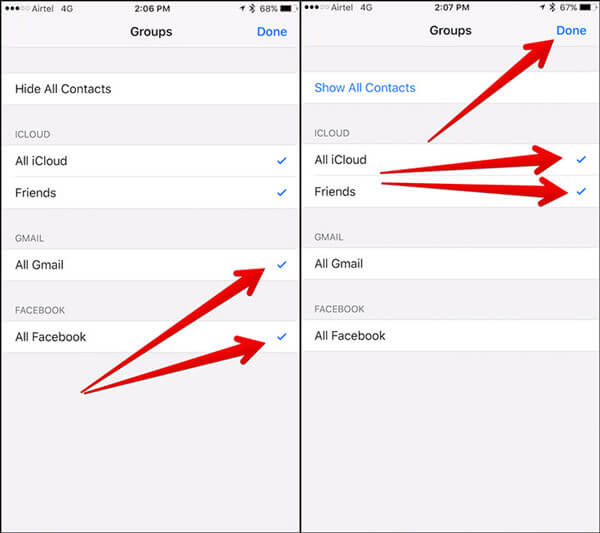
Βήμα 3. Στη συνέχεια, μεταβείτε στις "Ρυθμίσεις"> "Επαφές"> "Προεπιλεγμένος λογαριασμός" και επιλέξτε "iCloud" στη λίστα. Το πρόβλημα επαφών iCloud που δεν συγχρονίζει θα εξαφανιστεί τώρα.
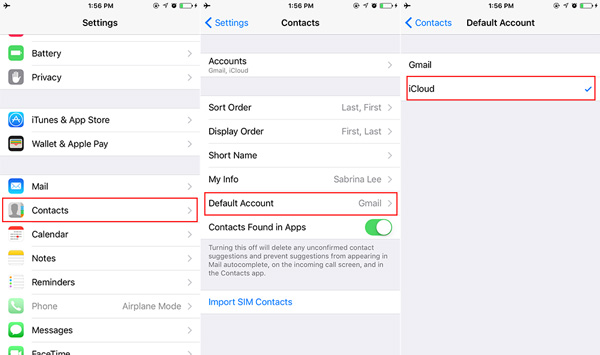
Διαδρομή 3: Επαναφορά του συγχρονισμού iCloud
Αν θέλετε να δημιουργήσετε αντίγραφα ασφαλείας των επαφών στο iCloud, θα πρέπει να ρυθμίσετε το iCloud στο iPhone σας. Και μερικές φορές, το iOS αγνοεί τις ρυθμίσεις σας και έχει κολλήσει σε κάποια λειτουργία. Σε αυτή την περίπτωση, το πρόβλημα που αντιμετωπίζει το iPhone δεν γίνεται συγχρονισμός. Ευτυχώς, μπορεί να διορθωθεί ενεργοποιώντας εκ νέου την iCloud Contacts στη συσκευή σας.
Βήμα 1. Μεταβείτε στις "Ρυθμίσεις"> [το όνομά σας]> "iCloud". Εάν η επιλογή "Επαφές" είναι απενεργοποιημένη, ενεργοποιήστε την. Διαφορετικά, θέστε το διακόπτη στη θέση "OFF" και μετά ενεργοποιήστε τον ξανά.

Βήμα 2. Ελέγξτε εάν οι επαφές σας μεταφέρονται στο iCloud. Εάν όχι, μετακινηθείτε προς τα κάτω στην οθόνη ρυθμίσεων iCloud και πατήστε "Έξοδος". Εάν σας ζητηθεί, πατήστε ξανά "Έξοδος" για να καταργήσετε τον λογαριασμό iCloud.
Βήμα 3. Τώρα, αγγίξτε "Σύνδεση" και εισαγάγετε το Apple ID και τον κωδικό πρόσβασής σας για να συνδεθείτε ξανά στο λογαριασμό σας iCloud. Στις περισσότερες περιπτώσεις, με αυτόν τον τρόπο θα μπορούσε να διορθωθεί το πρόβλημα των επαφών iPhone που δεν συγχρονίζεται.
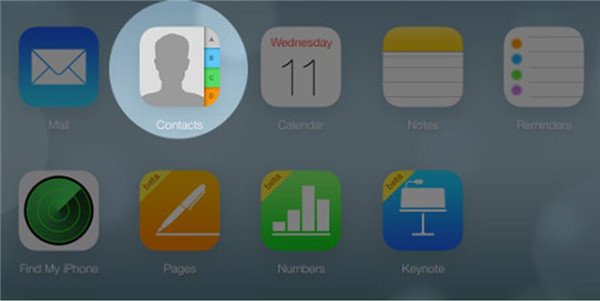
Way 4: Ενημέρωση λογισμικού
Όταν το iPhone δεν έρχεται σε συγχρονισμό με Mac, το παρωχημένο λογισμικό μπορεί να είναι ο λόγος. Επομένως, η ενημέρωση του λογισμικού είναι μια άλλη λύση για την επίλυση αυτού του προβλήματος.
Βήμα 1. Εκτελέστε την εφαρμογή Ρυθμίσεις στο iPhone σας και μεταβείτε στο "Γενικά"> "Ενημέρωση λογισμικού" για να ελέγξετε αν υπάρχει νέα έκδοση του iOS.
Βήμα 2. Στη συνέχεια, πατήστε "Λήψη και εγκατάσταση" και ακολουθήστε τις οδηγίες στην οθόνη για να εγκαταστήσετε την ενημέρωση λογισμικού στο iPhone σας.
Βήμα 3. Τώρα, ελέγξτε εάν εξαφανίζεται το θέμα των επαφών του iPhone που δεν συγχρονίζεται.

Μέρος 2: Ο καλύτερος τρόπος για να δημιουργήσετε αντίγραφα ασφαλείας των επαφών του iPhone
Εάν αισθάνεστε ότι οι συνηθισμένοι τρόποι είναι περίπλοκοι ή δεν είναι έγκυροι για εσάς, Apeaksoft Μεταφορά iPhone είναι η καλύτερη εναλλακτική λύση για να δημιουργήσετε αντίγραφα ασφαλείας των επαφών του iPhone και να απαλλαγείτε από τις επαφές του iPhone που δεν συγχρονίζονται. Τα οφέλη της περιλαμβάνουν:
- 1. Μεταφέρετε όλες τις επαφές iPhone στον υπολογιστή με ένα κλικ.
- 2. Δημιουργήστε αντίγραφα ασφαλείας για ορισμένες επαφές από το iPhone σε υπολογιστή υπό τις αρχικές συνθήκες.
- 3. Συγχρονίστε επαφές iPhone απευθείας σε άλλη συσκευή iOS.
- 4. Εκτός από τις επαφές, υποστηρίζει επίσης το ιστορικό κλήσεων, τα μηνύματα, τα βίντεο, τις φωτογραφίες και πολλά άλλα.
- 5. Εργαστείτε σε iPhone 15/14/13/12/11/XS/XR/X/8/8 Plus/7/7 Plus/6/6s/5/5c/5s, iPad Pro/Air/Mini και παλαιότερες γενιές και iPod Touch.
- 6. Διατίθεται σε Windows 11/10/8/7/XP και Mac OS
Πώς να δημιουργήσετε αντίγραφα ασφαλείας των επαφών του iPhone στον υπολογιστή γρήγορα
Βήμα 1. Εγκαταστήστε το καλύτερο εργαλείο συγχρονισμού iPhone στον υπολογιστή
Η μεταφορά iPhone προσφέρει μία έκδοση για Windows και Mac OS αντίστοιχα. Κάντε λήψη της σωστής έκδοσης σύμφωνα με το λειτουργικό σας σύστημα και εγκαταστήστε τον στον υπολογιστή σας. Συνδέστε το iPhone σας στον υπολογιστή μέσω των αρχικών καλωδίων Lightning.
Βήμα 2. Προεπισκόπηση επαφών iPhone για δημιουργία αντιγράφων ασφαλείας
Ξεκινήστε την καλύτερη εφαρμογή συγχρονισμού iPhone και κάντε κλικ στο όνομα του iPhone σας στην αριστερή πλευρική γραμμή αφού η εφαρμογή εντοπίσει τις συσκευές σας. Στη συνέχεια, επιλέξτε την επιλογή Επαφές στη ζώνη ζωής για να εμφανίσετε όλες τις επαφές iPhone στο δεξιό πλαίσιο. Εδώ μπορείτε να επιλέξετε μια επαφή για να την ανοίξετε στο λεπτομερές παράθυρο και να επεξεργαστείτε τα στοιχεία επικοινωνίας.
Βήμα 3. Δημιουργήστε αντίγραφα ασφαλείας των επαφών του iPhone με ένα κλικ
Επιλέξτε όλες τις επαφές iPhone που θέλετε να δημιουργήσετε αντίγραφα ασφαλείας, μεταβείτε στο μενού Εξαγωγή στο μενού στο επάνω μέρος του παραθύρου και επιλέξτε Εξαγωγή σε Η / Υ ή Εξαγωγή σε Mac για να δημιουργήσετε αντίγραφα ασφαλείας των επαφών του iPhone στην τοπική μονάδα δίσκου και να διορθώσετε απλώς τις επαφές του iPhone που δεν συγχρονίζουν.
Η μεταφορά iPhone είναι σε θέση να διαχειρίζεται τις επαφές του iPhone, όπως τη διαγραφή διπλών επαφών, την αντιστοίχιση και τη συγχώνευση συγκεκριμένων επαφών αυτόματα.
Συμπέρασμα:
Όταν συναντήσετε τις επαφές του iPhone που δεν συγχρονίζουν το πρόβλημα, θα βρείτε τους οδηγούς μας παραπάνω που είναι χρήσιμοι. Έχουμε κοινοποιήσει πολλούς κοινούς τρόπους για να σας βοηθήσουμε να διορθώσετε αυτό το πρόβλημα. Εάν υποφέρετε από αυτό το πρόβλημα, οι συνήθεις τρόποι θα μπορούσαν να σας βοηθήσουν να το ξεφορτωθείτε. Οι συνήθεις τρόποι δεν είναι διαθέσιμοι σε εσάς; Δοκιμάστε τον καλύτερο τρόπο για να δημιουργήσετε αντίγραφα ασφαλείας των επαφών iPhone, Apeaksoft iPhone Transfer. Τέλος πάντων, αν εξακολουθείτε να έχετε ερωτήσεις σχετικά με το συγχρονισμό επαφών iPhone, παρακαλώ αφήστε ένα μήνυμα παρακάτω.



 Αποκατάσταση στοιχείων iPhone
Αποκατάσταση στοιχείων iPhone Αποκατάσταση συστήματος iOS
Αποκατάσταση συστήματος iOS Δημιουργία αντιγράφων ασφαλείας και επαναφορά δεδομένων iOS
Δημιουργία αντιγράφων ασφαλείας και επαναφορά δεδομένων iOS iOS οθόνη εγγραφής
iOS οθόνη εγγραφής MobieTrans
MobieTrans Μεταφορά iPhone
Μεταφορά iPhone iPhone Γόμα
iPhone Γόμα Μεταφορά μέσω WhatsApp
Μεταφορά μέσω WhatsApp Ξεκλείδωμα iOS
Ξεκλείδωμα iOS Δωρεάν μετατροπέας HEIC
Δωρεάν μετατροπέας HEIC Αλλαγή τοποθεσίας iPhone
Αλλαγή τοποθεσίας iPhone Android Ανάκτηση Δεδομένων
Android Ανάκτηση Δεδομένων Διακεκομμένη εξαγωγή δεδομένων Android
Διακεκομμένη εξαγωγή δεδομένων Android Android Data Backup & Restore
Android Data Backup & Restore Μεταφορά τηλεφώνου
Μεταφορά τηλεφώνου Ανάκτηση δεδομένων
Ανάκτηση δεδομένων Blu-ray Player
Blu-ray Player Mac Καθαριστικό
Mac Καθαριστικό DVD Creator
DVD Creator Μετατροπέας PDF Ultimate
Μετατροπέας PDF Ultimate Επαναφορά κωδικού πρόσβασης των Windows
Επαναφορά κωδικού πρόσβασης των Windows Καθρέφτης τηλεφώνου
Καθρέφτης τηλεφώνου Video Converter Ultimate
Video Converter Ultimate Πρόγραμμα επεξεργασίας βίντεο
Πρόγραμμα επεξεργασίας βίντεο Εγγραφή οθόνης
Εγγραφή οθόνης PPT σε μετατροπέα βίντεο
PPT σε μετατροπέα βίντεο Συσκευή προβολής διαφανειών
Συσκευή προβολής διαφανειών Δωρεάν μετατροπέα βίντεο
Δωρεάν μετατροπέα βίντεο Δωρεάν οθόνη εγγραφής
Δωρεάν οθόνη εγγραφής Δωρεάν μετατροπέας HEIC
Δωρεάν μετατροπέας HEIC Δωρεάν συμπιεστής βίντεο
Δωρεάν συμπιεστής βίντεο Δωρεάν συμπιεστής PDF
Δωρεάν συμπιεστής PDF Δωρεάν μετατροπέας ήχου
Δωρεάν μετατροπέας ήχου Δωρεάν συσκευή εγγραφής ήχου
Δωρεάν συσκευή εγγραφής ήχου Ελεύθερος σύνδεσμος βίντεο
Ελεύθερος σύνδεσμος βίντεο Δωρεάν συμπιεστής εικόνας
Δωρεάν συμπιεστής εικόνας Δωρεάν γόμα φόντου
Δωρεάν γόμα φόντου Δωρεάν εικόνα Upscaler
Δωρεάν εικόνα Upscaler Δωρεάν αφαίρεση υδατογραφήματος
Δωρεάν αφαίρεση υδατογραφήματος Κλείδωμα οθόνης iPhone
Κλείδωμα οθόνης iPhone Παιχνίδι Cube παζλ
Παιχνίδι Cube παζλ





